A menudo en una hoja de cálculo de Excel se encuentran valores que están resumidos en una sola celda, como por ejemplo "rojo, verde, azul". Puede resultar frustrante si necesitas esos valores en columnas separadas. ¡Pero no te preocupes! Excel ofrece una solución sencilla para hacer exactamente eso. En esta guía aprenderás cómo puedes utilizar de manera efectiva la función "SEPARAR" para dividir los datos de manera rápida y sencilla.
Descubrimientos clave
- La función "SEPARAR" es ideal para dividir valores de una celda en varias columnas.
- Puedes utilizar diferentes separadores dependiendo de la estructura de los datos.
- Este método ahorra tiempo y evita intervenciones manuales.
Guía paso a paso
Paso 1: Preparar los datos
Antes de aplicar la función, asegúrate de que tus datos estén en una hoja de cálculo de Excel. Deberías tener una columna con los valores que deseas dividir. En nuestro ejemplo, asumimos que los valores están en la primera columna.
Paso 2: Seleccionar la función "SEPARAR"
Haz clic en la celda donde deseas que aparezcan los datos divididos. Luego comienza a escribir la función. Escribe "=SEPARAR(" para activar la función.
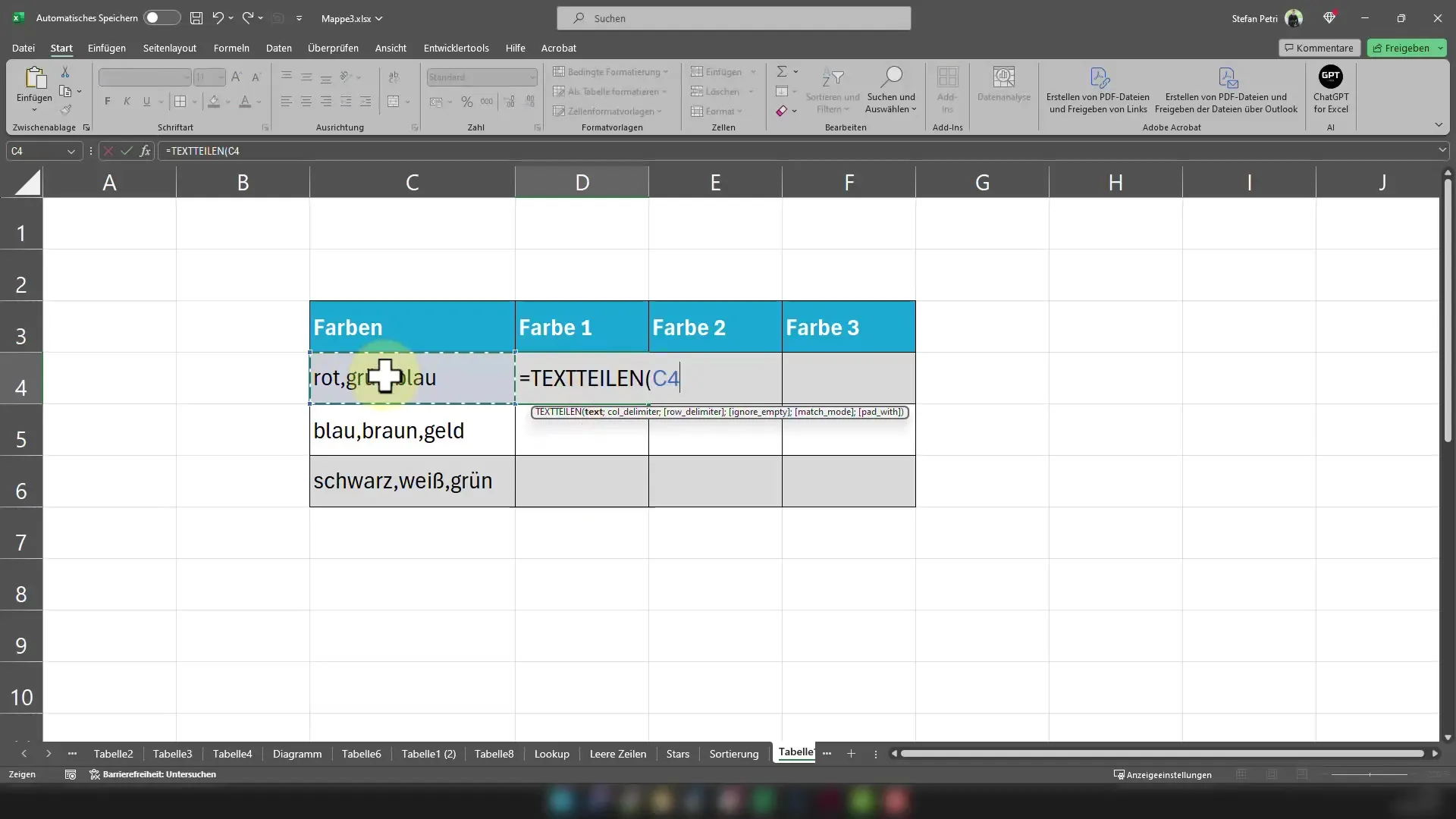
Paso 3: Seleccionar la celda
Ahora debes seleccionar la celda de la cual se dividirán los datos. Coloca un punto y coma para separar la siguiente entrada. Esta es la celda que contiene los valores que deseas dividir.
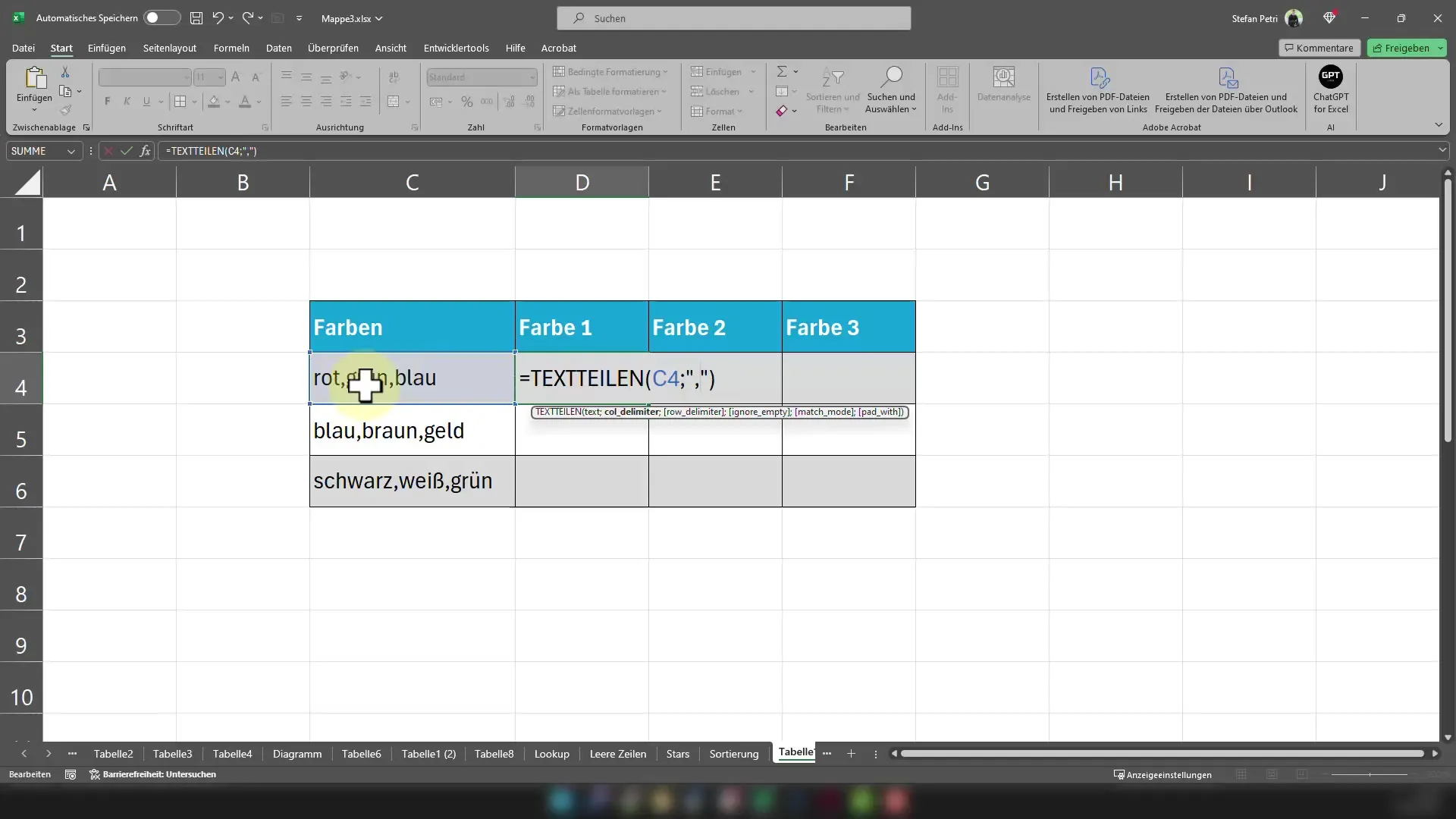
Paso 4: Especificar el separador
¡Ahora llega la parte crucial! Debes especificar cómo están separados los valores. Si los valores en tu celda están separados por comas, ingresa "," como último argumento. Ingresa los separadores entre comillas. En nuestro ejemplo, usamos una coma para separar los valores.
Paso 5: Verificar los resultados
Pulsa la tecla Enter para completar la función. Verás que los valores se dividieron automáticamente en las columnas adyacentes. Verifica que los valores se hayan tomado correctamente.
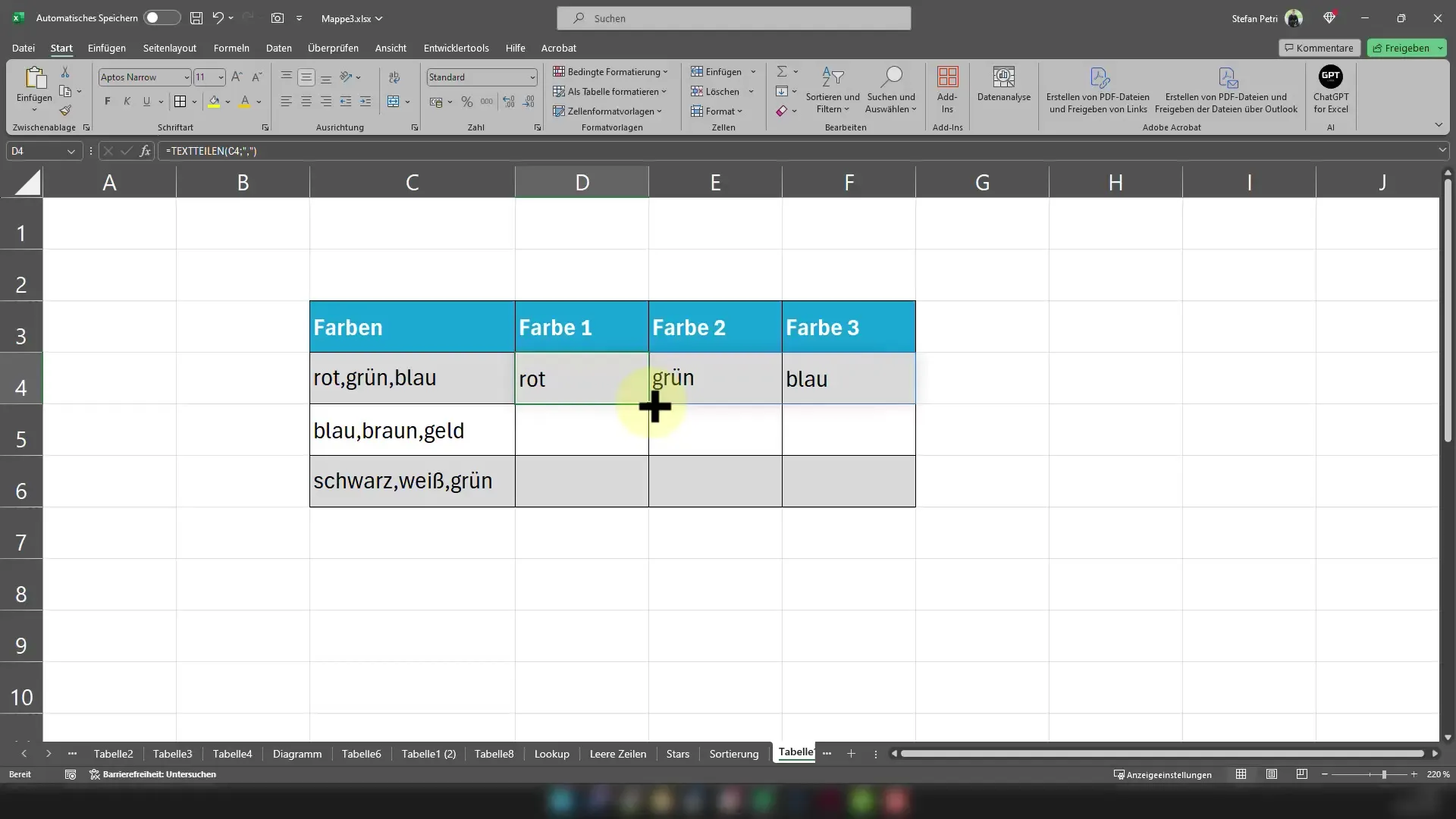
Paso 6: Utilizar separadores alternativos
Si tus datos están estructurados con un separador diferente, como un punto y coma o un espacio en blanco, deberás ajustar el último paso. Para un punto y coma, ingresa ";" como separador y para un espacio en blanco simplemente " " (un espacio en blanco entre comillas). En mi ejemplo, ahora debería usar un espacio en blanco en lugar de un punto y coma porque "rojo verde azul" está separado por espacios en blanco.
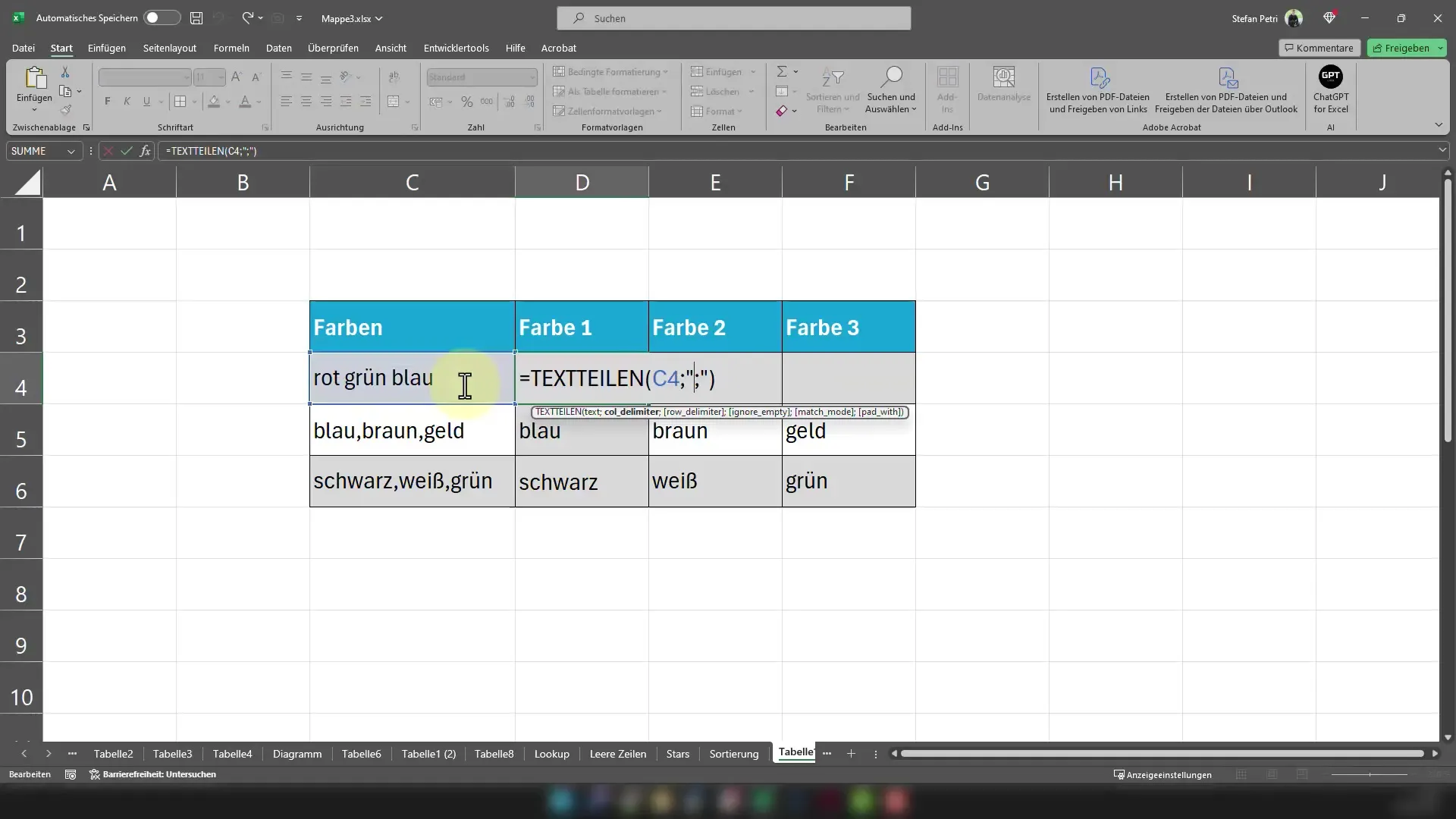
Resumen
Con la función "SEPARAR" en Excel puedes dividir datos de una celda de manera rápida y sencilla. Es crucial proporcionar los separadores correctos y asegurarse de que los datos estén bien estructurados. Siguiendo estos pasos, ahorrarás tiempo y facilitarás el trabajo con grandes cantidades de datos.
Preguntas frecuentes
¿Cómo divido datos en Excel?Utiliza "SEPARAR" como función.
¿Puedo utilizar diferentes separadores?Sí, generalmente se utilizan ; o , o espacios en blanco.
¿Qué hacer si los valores no se dividen correctamente?Verifica la función y asegúrate de haber utilizado el separador correcto.


